
Безопасен ли Google Диск? Все, что вам нужно знать о безопасности Google Диска

«Достаточно ли безопасен Google Drive для личных документов? Я хочу оцифровать все имеющиеся у меня документы. Я говорю, например, о копии моего паспорта. Достаточно ли безопасен Google Drive для хранения такой информации?»
- Из сообщества Reddit
С ростом распространенности киберугроз люди начали задаваться вопросом: безопасен ли Google Drive? В этой статье будут рассмотрены недостатки безопасности Google Drive, оценена эффективность его мер безопасности и предложены меры предосторожности, которые клиенты могут предпринять при использовании сервиса. Чтобы предоставить читателям более полную картину защиты данных, мы также рассмотрим другие варианты, такие как резервное копирование данных на персональные компьютеры. Давайте посмотрим вместе.
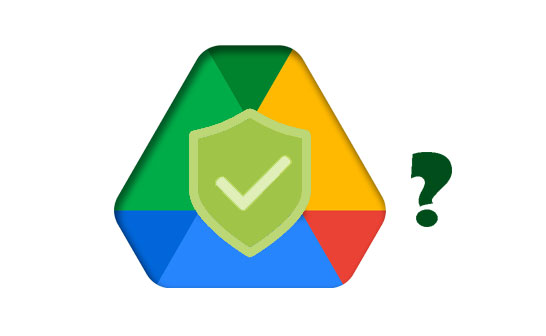
Безопасен ли Google Drive? Google Drive , предоставляемый Google, предлагает услуги облачного хранения и, как правило, считается относительно безопасным. Он обеспечивает безопасность пользовательских данных с помощью технологии шифрования и функций безопасности, что делает его надежным и безопасным решением для облачного хранения как для частных лиц, так и для предприятий.
Насколько безопасен Google Drive? Как мировой технологический гигант, Google всегда уделял первостепенное внимание безопасности пользовательских данных. Когда ваши файлы резервируются на серверах Google, они шифруются с использованием расширенных стандартов шифрования AES-128 или AES-256.
AES-256, самый сильный стандарт шифрования Google Drive, используется для большинства устройств хранения на серверах Google, в то время как ключи AES-128-bit используются для шифрования некоторых старых устройств хранения, выпущенных до 2015 года. Оба ключа шифрования чрезвычайно сложно взломать, поэтому никто не может получить доступ к вашим файлам и данным на серверах Google. Важно отметить, что Google имеет право владеть ключами шифрования для своих серверов и может расшифровывать ваши файлы при определенных условиях.
Во время передачи, будь то с Google Drive на ваш телефон или с вашего телефона на Google Drive, ваши файлы шифруются с использованием протокола Transport Layer Security (TLS). Это тот же стандарт сквозного шифрования, который используется для защиты финансовых транзакций в Интернете. Поэтому, даже если ваши файлы в пути будут перехвачены или переданы третьей стороне, никто не сможет прочитать или просмотреть их содержимое.
Безопасность вашего аккаунта Google и меры безопасности на основе браузера также применимы к Google Drive. Ваш аккаунт Google имеет встроенные меры безопасности и менеджер паролей для защиты ваших данных и информации. Чтобы лучше защитить ваши данные на Google Drive, вы также можете включить пользовательские функции безопасности, такие как стороннее шифрование и двухфакторная аутентификация.
Насколько защищены мои данные на Google Drive? Несмотря на то, что Google Drive имеет множество функций безопасности, ни один сервис не может обеспечить полную защиту. Для повышения безопасности Google Drive можно выполнить следующие действия:
Если вы включите двухфакторную аутентификацию (2FA), людям потребуются дополнительные шаги для доступа к вашей учетной записи, даже если им удастся получить ваш пароль. Обычно это подразумевает получение текстового сообщения или создание кода через мобильное приложение. Эти простые шаги настроят двухфакторную аутентификацию на Google Диске:
Шаг 1. Войдите на домашнюю страницу Google Диска.
Шаг 2. Нажмите на значок вашего профиля, расположенный в правом верхнем углу экрана. В появившемся раскрывающемся меню выберите «Управление учетной записью Google».
Шаг 3. После нажатия «Управление учетной записью Google» вы будете перенаправлены на новую веб-страницу. Прокрутите влево и выберите «Безопасность».
Шаг 4. Прокрутите страницу «Безопасность» вниз, пока не дойдете до раздела «Как вы входите в Google».
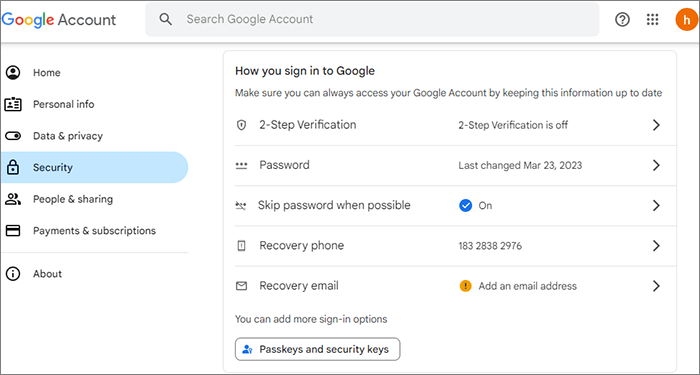
Шаг 5. Нажмите на опцию «Двухэтапная аутентификация» и следуйте инструкциям на экране для завершения настройки.
Вы можете использовать пароль для защиты папок Google Drive. Периодическая смена пароля учетной записи Google может повысить безопасность, особенно если вы подозреваете, что ваша учетная запись могла быть скомпрометирована.
Регулярно просматривайте и управляйте разрешениями для файлов и папок на Google Drive. Предоставляйте только необходимые разрешения и немедленно отзывайте разрешения, которые больше не нужны. Следуйте этим простым инструкциям, чтобы просмотреть и удалить нежелательные приложения с разрешениями Google Drive:
Шаг 1. Перейдите в верхнюю часть домашней страницы Google Диска и выберите «Настройки».
Шаг 2. В настройках Google Диска нажмите «Управление приложениями», расположенное на левой боковой панели экрана.
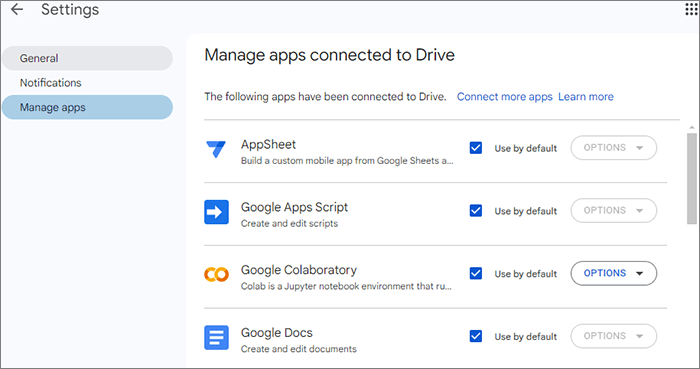
Шаг 3. Вы можете удалить или отменить разрешение для любой программы, которая в данный момент связана с Google Drive, из появившегося списка. Всегда ставьте свою конфиденциальность на первое место, когда выбираете, каким приложениям разрешить доступ к Google Drive. Не позволяйте другим использовать программы, которые вы не загружали или с которыми не знакомы.
Насколько безопасен обмен данными через Google Drive? Перед загрузкой действительно конфиденциальных данных на Google Drive подумайте о шифровании их с помощью стороннего программного обеспечения для шифрования. Google не сможет расшифровать содержимое ваших зашифрованных файлов, даже если они доступны через зашифрованную папку Google Drive.
Регулярно проверяйте журналы активности Google Диска, чтобы обнаружить любые необычные действия и принять соответствующие меры.
Регулярно создавайте резервные копии файлов , чтобы предотвратить случайную потерю данных или повреждение файлов.
Кроме того, клиенты имеют возможность защитить важные данные, создавая резервные копии на своих персональных компьютерах или альтернативных устройствах хранения, в дополнение к использованию облачных сервисов. Примером этого является Coolmuster Android Backup Manager , программное обеспечение, которое позволяет пользователям безопасно переносить данные со своих устройств Android на ПК, предоставляя надежное решение для резервного копирования.
В дополнение к резервному копированию, это программное обеспечение может с легкостью восстановить вашу резервную копию с вашего компьютера на любое устройство Android . Более того, восстановленные данные не заменят ваши текущие файлы.
Основные возможности Android Backup Manager
Вот как создать резервную копию данных Android на компьютере с помощью Android Backup Manager:
01 После установки этого программного обеспечения на свой компьютер запустите его, чтобы начать управлять файлами Android .
02 Подключите свой телефон Android к компьютеру с помощью кабеля передачи данных или через Wi-Fi. После успешного подключения вы увидите следующий интерфейс.

03 Откройте модуль «Резервное копирование». Выберите данные, которые вы хотите скопировать. Нажмите «Обзор», чтобы выбрать место на компьютере, куда вы хотите сохранить резервную копию. Наконец, выберите «Резервное копирование», чтобы начать процесс резервного копирования данных вашего телефона Android в указанном месте.

В1: Является ли Google Drive более безопасным, чем OneDrive?
Нет однозначного ответа на вопрос, является ли Google Drive более безопасным, чем OneDrive. И Google Drive, и OneDrive используют отраслевой стандарт шифрования AES 256 для защиты ваших данных в состоянии покоя и при передаче. Это означает, что ваши файлы будут зашифрованы, даже если кто-то их перехватит. Кроме того, на обеих платформах доступна двухфакторная аутентификация (2FA), которая добавляет дополнительный уровень безопасности, требуя код с вашего телефона в дополнение к вашему паролю для входа в систему.
В2: Отслеживаются ли мои файлы на Google Диске?
Google Drive сам по себе не отслеживает активно содержимое ваших файлов. Однако его механизмы мониторинга действуют для разных целей. Например, администраторы Google Workspace могут включить ведение журнала аудита для отслеживания действий пользователей с файлами Google Drive с целью выявления потенциальных проблем. Его функция Security Scan может сканировать ваши файлы на наличие вредоносного содержимого, такого как вирусы или вредоносное ПО.
Прочитав эту статью, мы получили некоторое представление о вопросе «Безопасен ли Google Drive?». Хотя Google Drive предоставляет удобную альтернативу для хранения и резервного копирования данных, мы должны осознавать потенциальные угрозы безопасности. Следовательно, для нас жизненно важно использовать ряд процедур для защиты безопасности наших данных. Кроме того, резервное копирование данных на локальный компьютер является благоприятным выбором, поскольку это позволяет улучшить контроль над защитой наших данных.
В качестве замены Coolmuster Android Backup Manager предлагает потребителям надежную утилиту резервного копирования для безопасного и надежного резервного копирования данных с телефонов на ПК. Coolmuster Android Backup Manager поэтому настоятельно рекомендуется, если у вас более строгие требования к безопасности данных или вы ищете более управляемое решение для резервного копирования. Он будет работать как надежная защита для защиты вашей информации.
Похожие статьи:
Резервное копирование iPhone на Google Диск: Резервное копирование iPhone на Google Диск
Google Drive не работает? Это может вас спасти!
[Полное руководство] Как восстановить резервную копию истории звонков из Google Диска?
6 способов резервного копирования данных с планшета Android на ПК или Google [Новые подходы]





